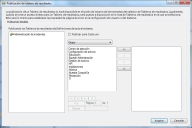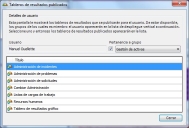Publicación de cuadros de mando
Con los privilegios adecuados, es posible crear cuadros de mando del sistema o personales, o incluso cuadros de mando para otros usuarios (consulte Mantener cuadros de mando para otros usuarios). Si bien los cuadros de mando personales se habilitan de inmediato para el usuario para el que se crearon, los del sistema no se habilitan hasta que no se publican para usuarios, grupos o roles. Significa que los cuadros de mando pueden diseñarse de forma centralizada y a continuación, gestionar su disponibilidad por separado.
Para publicar un cuadro de mando nuevo:
- En el menú Configuración, haga clic en Diseñador de cuadros de mando.
Aparece el Diseñador de cuadros de mando. - En el árbol Páginas del cuadro de mando, seleccione el cuadro de mando del sistema que desea publicar.
Los que no se han publicado estarán indicados por .
. - En la lista Acciones, haga clic en Publicar.
Aparece el cuadro de diálogo Publicación de cuadros de mando.
Para seleccionar varios cuadros de mando, pulse la tecla Ctrl al hacer clic en el árbol Páginas del cuadro de mando.
- Si desea habilitar el cuadro de mando para todos, seleccione la casilla de verificación Publicar para todos y a continuación, haga clic en Aceptar.
Al publicar un cuadro de mando para todos, también podrán accede a él los usuarios nuevos que se creen posteriormente.
- Para limitar la publicación, seleccione Grupo, Rol o Usuario en la lista desplegable y a continuación, seleccione los elementos de la lista situada en el centro y haga clic en
 .
.
El elemento aparece en la lista situada a la derecha.
Para mover un elemento entre las listas, haga doble clic en él.
- Cuando haya seleccionado los grupos, roles y usuarios para los que desee publicar el cuadro de mando, haga clic en Aceptar.
El cuadro de mando queda publicado y aparece en el menú Cuadro de mando de los usuarios seleccionados.
Es posible deshabilitar la disponibilidad de los cuadros de mando mostrando el cuadro de diálogo Publicación de cuadros de mando y a continuación, eliminando las entradas necesarias de la lista situada a la derecha.
Ver qué cuadros de mando están publicados para los usuarios
El Diseñador de cuadros de mando puede utilizarse para ver cuáles pueden ver los usuarios cuando pertenecen a distintos grupos de soporte.
Para ver qué cuadros de mando están publicados para un usuario:
- Seleccione el usuario en la rama Cuadros de mando personales de otros usuarios del árbol Páginas del cuadro de mando y a continuación, haga clic en Ver los cuadros de mando publicados en la lista Acciones.
Aparece el cuadro de diálogo Cuadros de mando publicados, que muestra los que están publicados para el usuario.
Para ver qué cuadros de mando se han publicado para usted, haga clic en Cuadros de mando personales en el árbol Páginas del cuadro de mando y a continuación, haga clic en Ver los cuadros de mando publicados en la lista Acciones.
- Para ver el efecto que el cambio del grupo de soporte tiene en los cuadros de mando, seleccione la casilla de verificación Pertenencia a grupo y a continuación, elija el grupo de soporte que desee.
La lista de cuadros de mando queda actualizada.